Canon EOS 200D Белый: Последующая программная обработка изображений
Последующая программная обработка изображений: Canon EOS 200D Белый
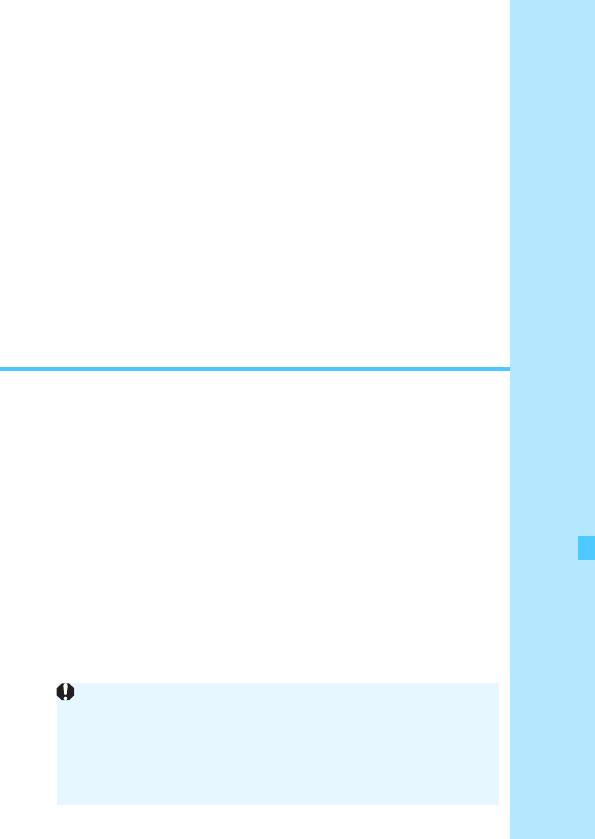
9
Последующая программная
обработка изображений
После съемки можно применить художественный
фильтр или изменить размер изображения
(уменьшить количество пикселей).
233
Возможно, с помощью камеры будет невозможно
обработать снимки, сделанные на другой камере.
Последующая программная обработка изображений,
описанная в данном разделе, невозможна, если камера
подключена к компьютеру с помощью интерфейсного
кабеля.
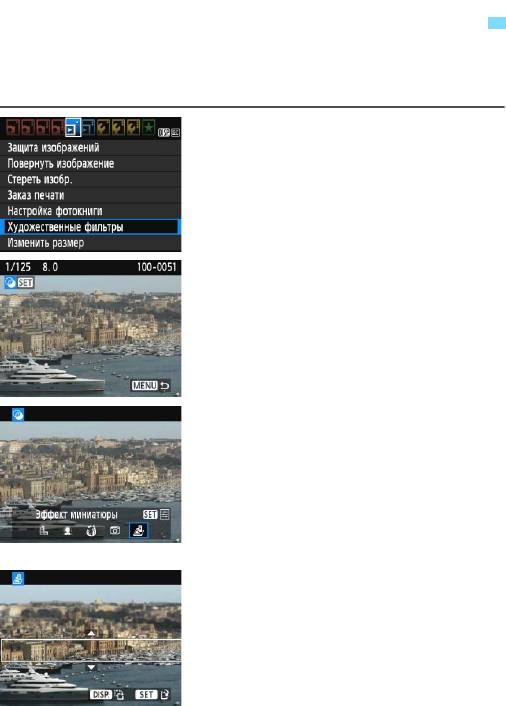
U
Применение художественных фильтров
К изображению можно применить художественные фильтры и сохранить
его как новое изображение: Зернистый Ч/Б, Мягкий фокус, Эффект
«Рыбий глаз», Эффект игрушечной камеры и Эффект миниатюры.
Выберите пункт
1
[Художественные фильтры].
На вкладке [x1] выберите пункт
[Художественные фильтры],
затем нажмите кнопку <0>.
Появится изображение.
Выберите изображение.
2
Выберите изображение, к которому
необходимо применить
художественный фильтр.
Нажав кнопку <Hy>, можно
переключиться в индексный режим
и выбрать изображение.
Выберите фильтр.
3
При нажатии кнопки <
0
> отображаются
типы художественных фильтров (стр. 236).
С помощью кнопок <Y> <Z>
выберите художественный фильтр,
после чего нажмите кнопку <0>.
Изображение будет отображено с
эффектами примененного фильтра.
Отрегулируйте эффект фильтра.
4
С помощью кнопок <Y> <Z>
отрегулируйте эффект фильтра,
после чего нажмите кнопку <0>.
Для применения Эффекта
миниатюры используйте кнопки
<W> <X> и выберите область
изображения (внутри белой рамки),
в которой необходимо добиться
резкости, а затем нажмите <0>.
234
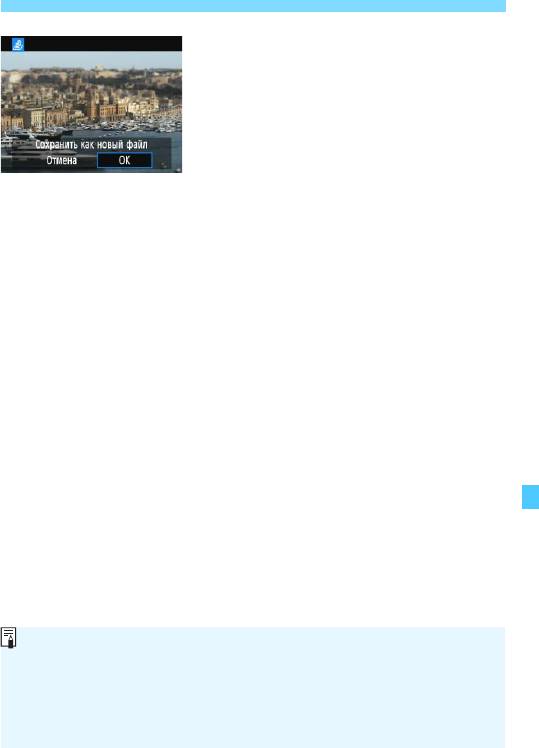
U Применение художественных фильтров
Сохраните изображение.
5
Выберите [OK], чтобы сохранить
изображение.
Проверьте папку назначения и
номер файла изображения, затем
выберите кнопку [OK].
Чтобы применить фильтры к
другому изображению, повторите
шаги с 2 до 5.
Для возврата на экран меню
нажмите кнопку <M>.
235
При съемке изображения 1+73 или 1 эффект фильтра будет
применен к изображению 1 и изображение будет сохранено как
изображение JPEG.
Если при съемке изображения 1 было задано соотношение
сторон, то после применения эффекта фильтра изображение будет
сохранено с этим соотношением сторон.
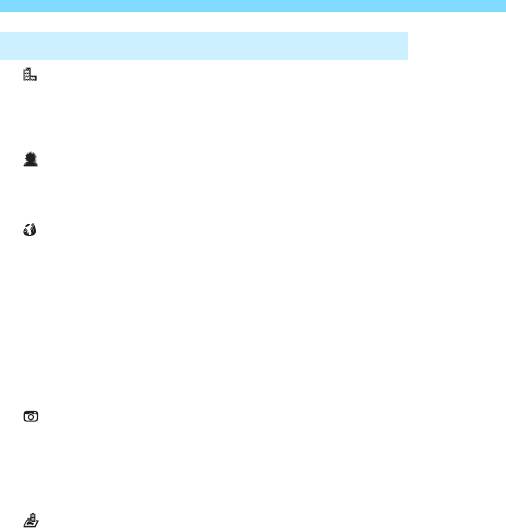
U Применение художественных фильтров
Характеристики художественных фильтров
Зернистый Ч/Б
Используется для создания зернистого черно-белого
изображения. Эффект черно-белого фото может быть изменен
путем регулировки контрастности.
Мягкий фокус
Придание изображению мягкости. Изменение степени мягкости
может быть достигнуто путем регулирования размытия.
Эффект «Рыбий глаз»
Применение эффекта объектива «рыбий глаз». Изображение
будет иметь бочкообразную дисторсию.
Кадрирование изображения
в периферийной части зависит от
глубины эффекта фильтра. Кроме того, поскольку данный
эффекта фильтра увеличивает центральную часть
изображения, визуальная четкость в центре может снизиться (в
зависимости от количества записываемых пикселей). Настройте
эффект фильтра в шаге 4, проверив полученное изображение.
Эффект игрушечной камеры
Обеспечивает затемнение в углах изображения и применение
цветового тона
, позволяющего имитировать снимок,
выполненный игрушечной камерой. Изменить цветовой оттенок
можно с помощью регулировки цветового тона.
Эффект миниатюры
Создание эффекта диорамы. Можно изменить резкие области
изображения. Переключение между вертикальным и
горизонтальным положением белой рамки может осуществляться
нажатием кнопки <
B
> на шаге 4 страницы 234.
236
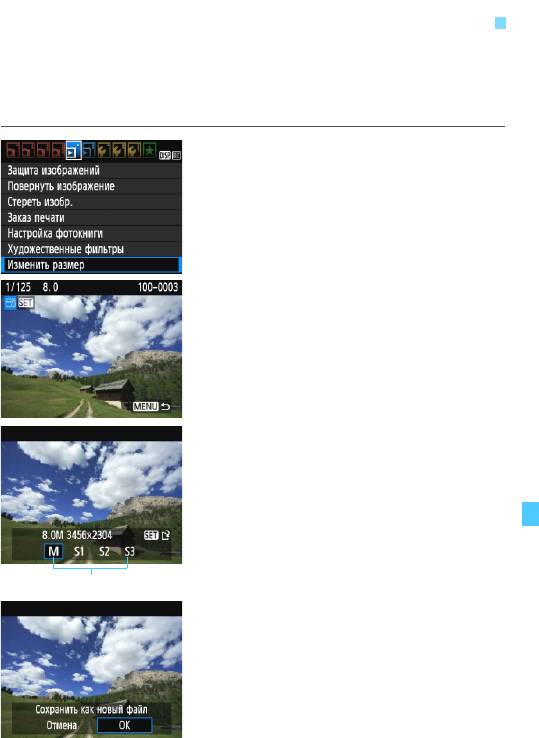
S
Изменение размера изображений JPEG
Можно изменять размер изображения с целью уменьшения количества
пикселей и сохранения его в качестве нового изображения. Изменение
размера возможно только для изображений JPEG
3
/
4
/
a
/
b
. Размер
изображений
JPEG
c и RAW изменять нельзя.
Выберите [Изменить размер].
1
На вкладке [x1] выберите пункт
[Изменить размер] и нажмите
кнопку <0>.
Появится изображение.
Выберите изображение.
2
Выберите изображение, размер
которого нужно изменить.
Нажав кнопку <Hy>, можно
переключиться в индексный режим
и выбрать изображение.
Выберите требуемый размер
3
изображения.
Нажмите кнопку <0>, чтобы
отобразить размеры изображения.
С помощью кнопок <
Y
> <
Z
> выберите
требуемый размер изображения, затем
нажмите кнопку <
0
>.
Сохраните изображение.
4
Выберите [
OK
], чтобы сохранить
изображение с измененным размером.
Проверьте папку назначения и
номер файла изображения, затем
выберите кнопку [OK].
Для изменения размера другого
изображения повторите шаги 2 и 4.
Для возврата на экран меню
нажмите кнопку <M>.
237
Конечные размеры
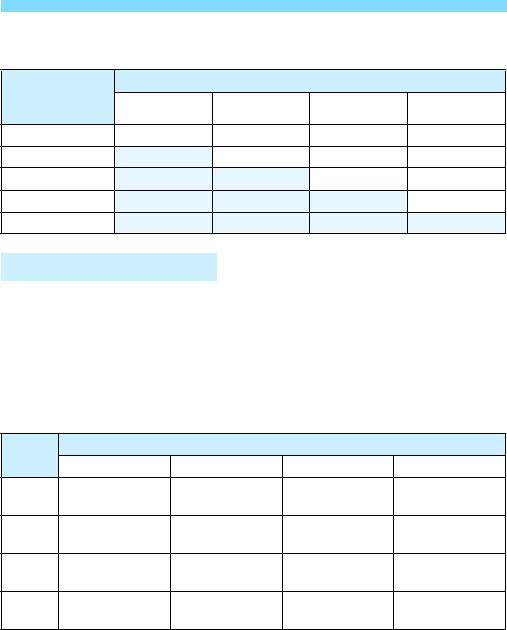
S Изменение размера изображений JPEG
Параметры изменения размера по сравнению с исходным
размером изображения
Исходный
Доступные настройки изменения размера
размер
4 abc
изображения
3 kkkk
4
kkk
a
kk
b
k
c
Размеры изображения
Размер изображения, указанный в шаге 3 на предыдущей
странице, например [***M ****x****], имеет соотношение сторон 3:2.
Размеры изображения в соответствии со значениями соотношения
сторон, приведены в таблице ниже.
Значения качества записи изображений, помеченных звездочками,
не точно соответствует соотношению сторон. Изображение будет
немного обрезано.
Соотношение сторон и количество пикселей (прибл.)
Качество
изображения
3:2 4:3 16:9 1:1
3456x2304
3072x2304
3456x1944
2304x2304
4
(8,0 мегапикселя)
(7,0 мегапикселя)
(6,7 мегапикселя)
(5,3 мегапикселя)
2592x1728
2304x1728
2592x1456*
1728x1728
a
(4,5 мегапикселя)
(4,0 мегапикселя)
(3,8 мегапикселя)
(3,0 мегапикселя)
1920x1280
1696x1280*
1920x1080
1280x1280
b
(2,5 мегапикселя)
(2,2 мегапикселя)
(2,1 мегапикселя)
(1,6 мегапикселя)
720x480
640x480
720x400*
480x480
c
(350 000 пикселей)
(310 000 пикселей)
(290 000 пикселей)
(230 000 пикселей)
238
Оглавление
- Начало работы
- Основные операции съемки и просмотра изображений
- Творческая съемка
- Расширенные приемы съемки
- Съемка с просмотром изображения на ЖК-дисплее (Съемка в режиме Live View)
- Видеосъемка
- Полезные функции
- Просмотр изображений
- Последующая программная обработка изображений
- Печать изображений
- Пользовательская настройка камеры
- Справочная информация
- Просмотр инструкций по эксплуатации на диске DVD-ROM / Загрузка изображений на компьютер
- Краткое справочное руководство и алфавитный указатель





